보안 도구는 실시간 작업을 수행하므로 리소스를 많이 사용합니다. 그러나 바이러스 백신 도구가 모든 CPU 성능을 소모하면 상황이 복잡해집니다.
인기 있는 바이러스 백신 도구인 Avast를 사용하는 사용자는 지속적으로 높은 CPU 사용량을 경험하고 있습니다. 당신도 같은 배를 타고 항해하고 있다면 Avast Service High CPU Usage에 대한 수정 사항이 있습니다.
Avast 서비스가 높은 CPU를 사용하는 이유는 무엇인가요?
Avast 바이러스 백신은 백그라운드 검색, 바이러스 제거, 실시간 검색 및 정리와 같은 작업을 수행하므로 대부분의 CPU 리소스를 사용합니다. 의심할 여지 없이 위협으로부터 시스템을 안전하게 유지하려면 이 활동이 필수적이지만 이러한 프로세스가 CPU를 100% 차지하면 문제가 발생합니다.
이 동작의 가장 일반적인 이유는 다음과 같습니다. –
- 시스템 설정이 잘못 구성되었습니다.
- Windows 레지스트리의 손상된 항목
- 엄청난 RAM과 CPU 리소스를 소모하는 Ntoskrnl.exe 프로세스
이 높은 CPU 사용량 문제는 수동 및 자동으로 모두 해결할 수 있습니다. 그러나 시간을 절약할 수 있는 방법을 찾고 있다면 Advanced System Optimizer를 사용하는 것이 좋습니다. 이 PC 정리 및 원클릭 최적화 도구는 가장 일반적인 Windows 문제를 해결하는 데 도움이 됩니다. 또한 CPU 사용량이 100%가 되는 가장 일반적인 원인인 손상된 Windows 레지스트리를 수정합니다. 이 외에도 저장 공간 복구, 디스크 최적화, 시스템 리소스 관리, 게임 성능 최적화 등 많은 작업을 수행할 수 있습니다.
그래서, 당신은 무엇을 기다리고 있습니까? 지금 고급 시스템 최적화 프로그램을 다운로드하세요.
Avast 높은 CPU 사용량 또는 디스크 사용량 문제를 해결하는 방법
수정 1 – Avast 정리 도구 제거
Avast Cleanup 도구는 실시간 스캐너로 작동하며 가장 중요한 구성 요소입니다. 사용자가 백그라운드에서 실행 중인 앱으로 처리되는 여유 공간을 확보할 수 있도록 도와줍니다. CPU 사용량이 높은 경우 Avast cleanup을 제거해 보십시오. 이렇게 하려면 아래 단계를 따르십시오.
1. Avast 실행
2. 설정> 구성 요소 탭
으로 이동합니다.3. 구성 요소 옆에 있는 아래쪽 화살표를 클릭합니다.
4. 이제 제거 옵션이 표시됩니다. 구성 요소 제거> 확인을 클릭합니다.
5. 구성 요소 제거 확인
6. PC를 재부팅합니다.
Avast High CPU 오류가 해결되었는지 확인하십시오.
수정 2 – Avast를 최신 버전으로 업데이트
일반적으로 오래된 버전의 Avast 바이러스 백신은 문제를 일으킵니다. 따라서 문제를 해결하려면 바이러스 백신 및 바이러스 정의를 모두 업데이트해야 합니다. Avast 바이러스 백신을 업데이트하려면 다음 단계를 따르십시오.
1. Avast 실행
2. 메뉴를 클릭하고 드롭다운 목록에서 설정을 선택합니다.
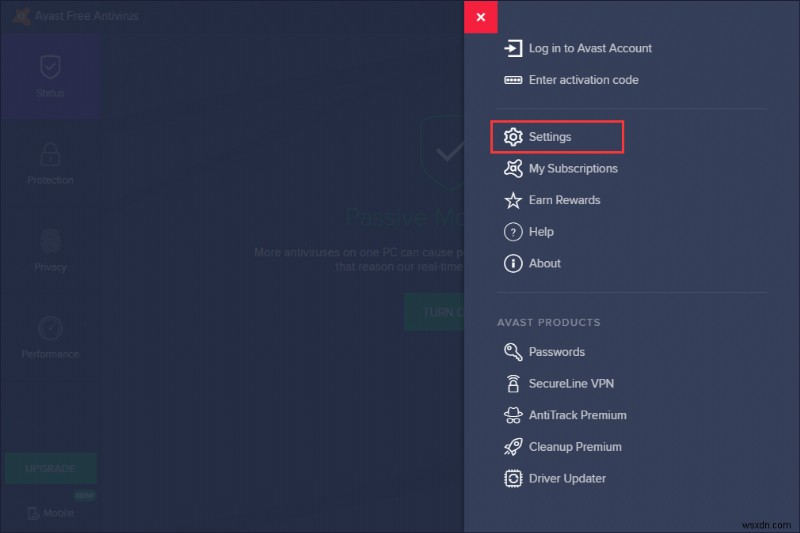
3. 일반 탭> 업데이트 탭
4. 이제 두 개의 업데이트 버튼이 나타납니다. 버튼 중 하나는 바이러스 정의를 업데이트하고 다른 버튼은 Avast 바이러스 백신 프로그램을 업데이트합니다
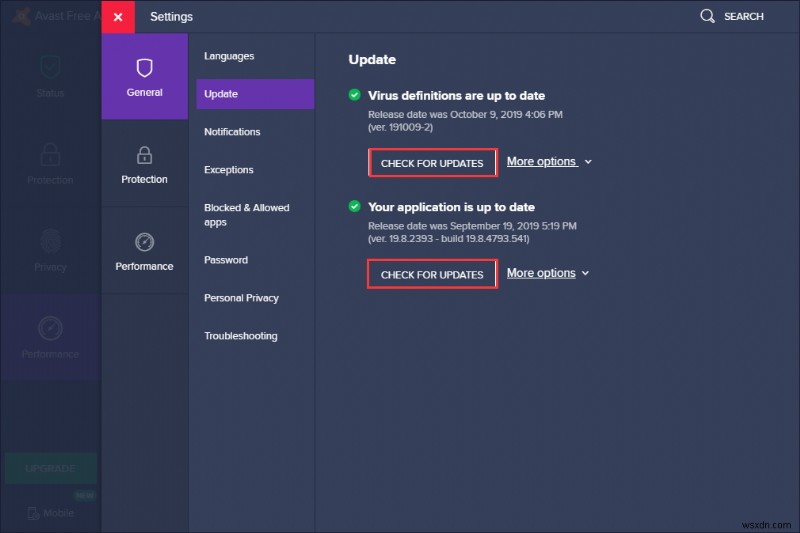
5. 두 버튼을 모두 사용하여 프로그램과 데이터베이스를 업데이트합니다. 프로세스가 완료될 때까지 기다렸다가 화면의 지시를 따릅니다.
6. 완료되면 높은 CPU 사용량 문제가 해결되었는지 확인하십시오.
수정 3 – avast5.ini를 편집하여 Avast 서비스 높은 CPU 수정
반복적인 백그라운드 검색은 또한 RAM 또는 CPU에 부하를 줍니다. 이것이 Avast 정리 서비스의 이유인 경우 높은 CPU에서 스캔 빈도를 변경해 보십시오. 이렇게 하면 백그라운드 확인이 비활성화되고 높은 CPU 사용량이 확실히 감소합니다.
이렇게 하려면 아래 단계를 따르세요.
1. Windows 검색창에 명령 프롬프트를 입력합니다
2. 이제 관리자 권한으로 실행을 클릭합니다.
3. 여기에 다음 명령을 입력합니다. C:\ ProgramData\AvastSoftware\Avast Enter 키를 누르십시오.
4. avast5.ini 파일이 열립니다.
5. 여기서 문서 끝에 다음 명령을 삽입합니다. :ScanFrequency=999
6. 파일을 저장하고 PC를 재부팅합니다
이제 높은 CPU 사용량 문제가 해결되었는지 확인하십시오. 문제가 지속되면 다음 단계로 이동합니다.
수정 4 – Avast 스크린세이버 스캐닝이 활성화되어 있는지 확인
때때로 Avast 화면 보호기는 높은 CPU 사용량을 유발합니다. 문제를 해결하려면 다음 단계를 따르십시오.
1 바탕 화면에서 파일을 마우스 오른쪽 버튼으로 클릭하고 상황에 맞는 메뉴에서 Avast로 파일 스캔을 선택합니다.
2 그러면 현재 실행 중인 스캔이 포함된 스캔 결과 창이 열립니다.
3 Avast Screensaver 스캔을 찾아 중지 버튼을 클릭합니다.
4 이제 CPU 사용량 문제가 해결되었는지 확인하십시오
수정 5 – 제어판에서 Avast 복구
아무 것도 작동하지 않는 경우 문제를 해결하는 가장 좋은 방법은 제어판을 사용하는 것입니다. 수리가 완료되면 설정을 조정하십시오.
1. Windows 검색창에 제어판을 입력합니다
2. 검색 결과를 선택하여 Windows 제어판을 엽니다
3. 여기에서 보기 기준을 범주로 변경합니다.
4. 이제 프로그램에서 프로그램 제거를 클릭합니다.
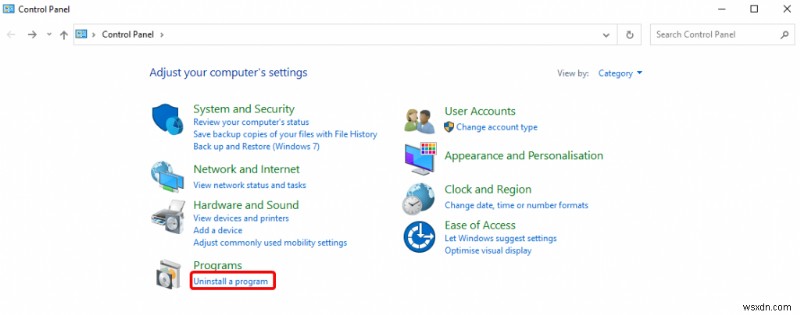
5. Avast> 제거를 찾습니다.
6. 이렇게 하면 복구 및 변경의 두 가지 옵션이 있는 제거 마법사가 열립니다.
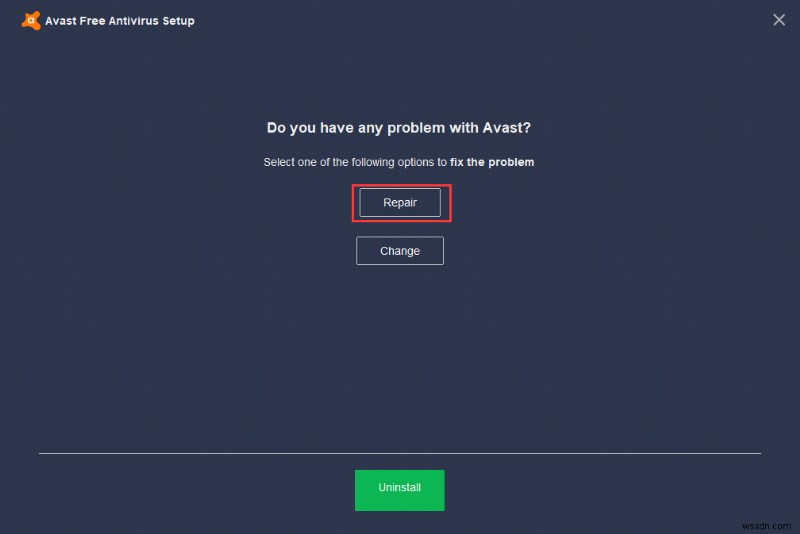
7. 복구> 다음을 선택하고 화면의 지시를 따릅니다
기본 설정으로 Avast가 다시 시작됩니다.
마침을 클릭하고 PC를 다시 시작합니다
이제 Avast 서비스 높은 CPU 문제가 해결되었는지 확인하십시오.
수정 6 – Mail Shield 비활성화
때때로 Avast의 Mail Shield 기능은 Avast 서비스의 높은 CPU 사용량으로 이어집니다. 문제를 해결하려면 다음 단계를 따르세요.
1. Avast를 실행하고 메뉴 버튼을 클릭합니다.
2. 드롭다운> 보호
에서 설정을 선택합니다.3. 보호 탭에서 Core Shields를 클릭하고 아래로 스크롤하여 Mail Shield를 찾습니다.
4. 모든 옵션을 선택 취소합니다
5. 일정 시간 동안 무한 클릭을 요청하는 경우
6. Avast를 다시 시작하고 문제가 해결되었는지 확인합니다.
수정 7 – 업데이트 알림 비활성화
Avast가 업데이트 알림을 표시하면 높은 CPU 사용량 문제에 직면할 수 있습니다. 따라서 문제를 해결하려면 다음 단계를 따르세요.
1. Avast 실행
2. 메뉴 아이콘> 설정
을 클릭합니다.3. 성능 탭> 왼쪽 창의 소프트웨어 업데이터 옵션
4. 새 업데이트에 대한 알림을 선택 취소하고 창을 닫습니다.
5. 문제가 해결되었는지 확인하십시오.
수정 8 – 불필요한 Avast 애드온 제거
기능을 향상시키기 위해 Avast는 여러 애드온을 제공합니다. 그러나 이러한 추가 기능은 때때로 불필요한 리소스를 사용합니다. 문제를 해결하려면 다음 단계를 따르세요.
1. Windows + R
을 누릅니다.2. 이제 실행 창에서 제어판을 입력하고 Enter 키를 누릅니다.
3. 보기 기준은 범주여야 합니다. 그렇지 않은 경우 보기 옆의 아래쪽 화살표를 클릭하고 범주 옵션을 선택합니다.
4. 프로그램에서 프로그램 제거를 클릭합니다.
5. Avast 창이 나타날 때까지 기다립니다.
6. 여기에서 수정
을 선택합니다.7. 해당 창에서 떠나는 모든 옵션을 선택 취소합니다.
- 파일 실드
- 메일 실드
- 웹 실드
- 행동 실드
8. 변경 버튼을 클릭하고 프로세스가 완료될 때까지 기다립니다
9. 완료되면 높은 CPU 사용량 문제가 해결되었는지 확인합니다.
FAQ:Avast에 대해 자세히 알아보세요! 바이러스 백신
Avast는 우수한 바이러스 백신인가요?
Avast는 세계 최고의 바이러스 백신 도구 중 하나입니다. 따라서 세계적으로 권장되는 보안 도구입니다.
Avast는 완전 무료인가요?
예, Avast는 완전히 무료이지만 유료 버전을 받을 수도 있습니다.
Avast는 어떻게 수익을 창출합니까?
Avast에서 발생하는 대부분의 수익은 Freemium 모델을 통해 발생합니다.
위의 수정을 시도한 후 Avast Cleanup Service 높은 CPU 사용량과 관련된 문제가 해결되셨기를 바랍니다. 어떤 솔루션이 효과가 있었는지 알려주십시오. 그러나 다른 솔루션이 있으면 우리와 공유하십시오. 우리는 당신의 의견을 듣고 싶습니다.
